7.1. Exporter¶
Menu principal → Administration → Exporter
Vous pouvez exporter votre portfolio pour conserver vos fichiers et le contenu créé par Mahara hors ligne. Vous pouvez créer une exportation à tout moment et aussi souvent que vous le souhaitez.
Votre exportation contient à la fois des exportations en HTML et Leap2A à partir de Mahara 20.04.
L’exportation en HTML : Le fichier zip contient un site web avec les données de votre portfolio. Vous ne pouvez pas importer ce site dans Mahara ou dans un autre système de portfolio, mais il est lisible dans un navigateur web standard et vous n’avez pas besoin de Mahara pour le visualiser. Pour visualiser ce site, extrayez le fichier zip et cliquez sur le fichier index.html qui se trouve dans le dossier.
Note
Le thème qui est appliqué à un portfolio exporté est également exporté.
L’export Leap2A : Le fichier zip contient vos données dans le format standard Leap2A lisible par une machine. Vous pouvez
importer ceci dans un autre système compatible Leap2A.
faites-le importer par un administrateur dans votre site Mahara actuel ou un autre. Un nouveau compte est créé pendant le processus d’importation.
importez-le à nouveau dans votre propre compte dans Administration → Importation.
L’exportation en PDF: Si votre site autorise les exportations en PDF, alors le fichier d’exportation contiendra également les PDF respectifs. Ils contiennent des liens vers des médias intégrés, qui sont également exportés afin que ce ne soit pas seulement le PDF, mais aussi les artefacts qui sont contenus dans les portfolios.
Note
L’exportation PDF diffère de l’option « Imprimer » car elle peut exporter une collection entière ou un compte entier, et elle exporte également tous les artefacts. Lorsqu’une page de portfolio est imprimée, un fichier PDF « plat » peut être créé, qui correspond uniquement à la sortie imprimée. Toutefois, si des vidéos, des fichiers audio ou tout autre fichier sont inclus dans la page, ils deviennent inaccessibles alors qu’ils sont disponibles dans le fichier d’exportation PDF.
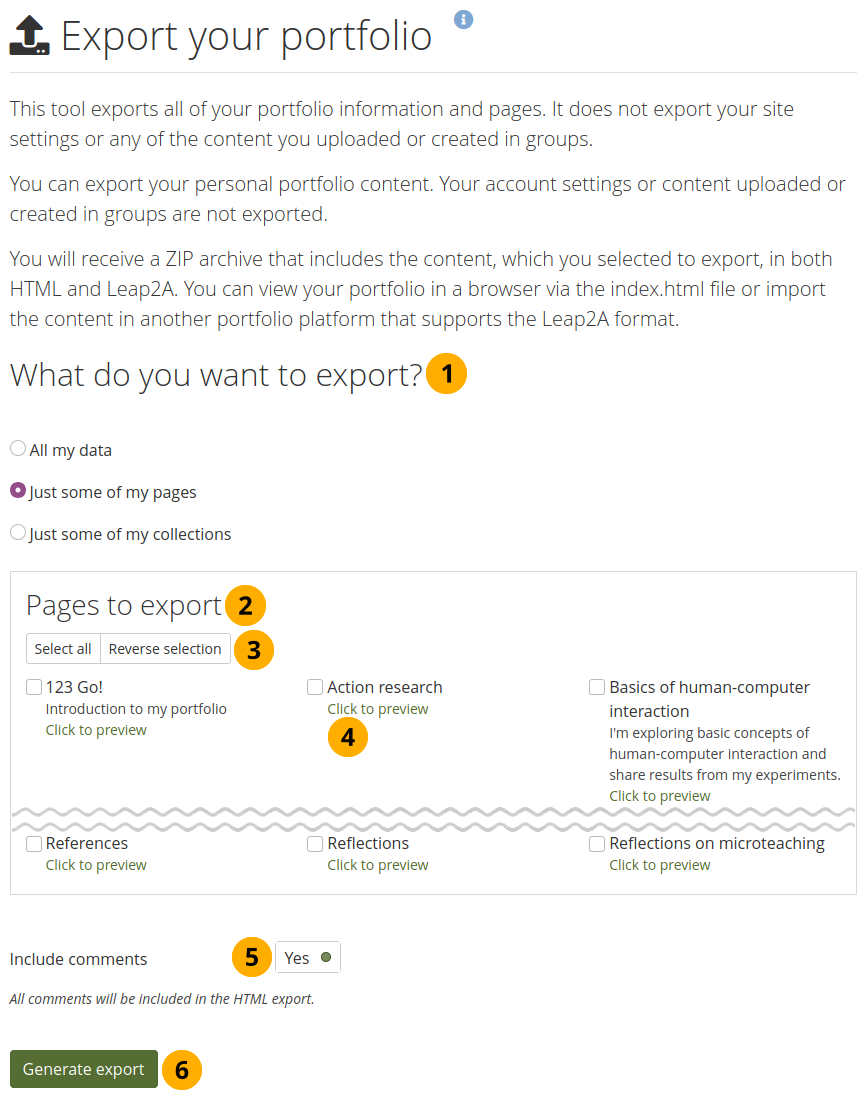
Exporter votre portfolio¶
Pour exporter votre portfolio, cliquez sur Administration → Exporter :
Sélectionnez ce que vous désirez exporter :
Toutes mes données : Chaque artefact et portfolio qui est stocké dans votre compte dans Menu principal → Créer et dans votre profil dans Menu Compte → Profil. Sont exclues toutes les contributions de votre groupe.
Seulement certaines pages : Vous pouvez choisir quelles pages, ainsi que les productions qu’elles contiennent, vous désirez exporter.
Seulement certaines collections : Vous pouvez sélectionner les collections que vous désirez exporter avec toutes les productions qu’elles contiennent.
Note
Vos pages et collections sont listées alphabétiquement.
Si vous avez décidé de n’exporter que certaines pages ou collections, vous pouvez les sélectionner ici en cliquant sur chaque case à cocher qui figure en face de chacune d’entre-elles.
Utilisez les boutons Tout sélectionner ou Inverser la sélection pour choisir rapidement dans le portfolio les pages ou les collections à exporter.
Cliquez sur le lien Cliquez pour prévisualiser pour prévisualiser une page avant de la sélectionner. Vous pouvez également prévisualiser une collection.
Décidez si vous voulez inclure les commentaires dans votre exportation. Ils sont alors visibles dans l’exportation en HTML. Pour ce faire, mettez le bouton sur « Oui ».
Note
Cette option n’est disponible que si vous sélectionnez l’exportation au format site web HTML. Lorsque vous exportez en Leap2A, les commentaires des utilisateurs ne sont pas inclus.
Cliquez sur le bouton Génération du fichier d’exportation pour lancer le processus d’exportation.
En fonction de la taille de votre portfolio, le processus de génération de l’exportation peut prendre plus ou moins de temps. Quand tout est terminé, un fichier sera téléchargé automatiquement sur votre ordinateur. La manière dont cette étape se passe dépend de la configuration de votre navigateur web.
Note
Si votre exportation reste bloquée en cours de processus et que la barre de progression n’avance pas du tout, il se peut que les paramètres de votre serveur empêchent les opérations longues pour éviter de ralentir l’ensemble du système. Vous devrez contacter l’administrateur de votre site, par exemple via le formulaire « Contactez-nous » situé dans le pied de page.
Si, l’administrateur de votre site a activé la fonction faire une file d’attente des exportations, vous recevrez une notification lorsque l’exportation sera terminée. Vous disposez ensuite de 24 heures avant que le lien vers l’archive n’expire. Si vous ne téléchargez pas votre exportation dans ce délai, vous devrez exporter à nouveau votre contenu.